光驱不显示,图文详解电脑光驱不显示的解决方法
- 2018-09-12 11:10:00 分类:win8
当我们在使用电脑的时候发现在我们的电脑中光驱盘符丢失,设备管理器里的光驱驱动有黄色叹号,但放入光盘却能引导,遇到这个情况我们应该要怎样将问题给解决好呢?今天小编就来小伙伴们说说这方面的知识。
电脑光驱不显示?应该不少的小伙伴都是不知道该要怎么解决这个问题的吧,不知道也没关系呢,因为小编已经在下边给小伙伴们准备好了就行解决光驱不显示的详细操作方法,小伙伴们赶紧来看看吧。
方法一:卸载光驱驱动让其自动识别
1,右击我的电脑,弹出的菜单选择【属性】
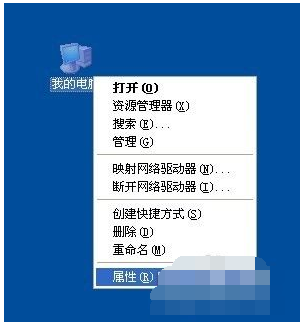
电脑示例1
2,在系统属性窗口切换到【硬件】选项卡,单击【设备管理器】按钮

电脑光驱不显示怎么办示例2
3,在设备管理器窗口展开光驱设备,然后右击光驱驱动,选择【卸载】命令,并确认卸载设备

光驱不显示示例3
4,卸载后重新启动计算机让其自动识别,如果不行就重新安装光驱驱动
方法二:删除注册表参数
1,单击【开始】,单击【运行】,在打开的对话框键入【regedit】命令,单击【确定】

解决步骤示例4
2,打开注册表编辑器窗口,在左侧注册表树依次展开到以下分支
HKEY_LOCAL_MACHINE\SYSTEM\CurrentControlSet\Control\Class\{4D36E965-E325-11CE-BFC1-08002BE10318}

光驱不显示示例5
3,在右侧细节窗口如果有存在【UpperFilters】和【LowerFilters】键值,则删除掉

解决步骤示例6
4,删除后退出注册表编辑器并重新启动计算机